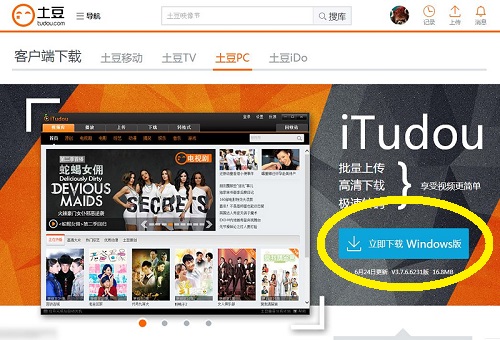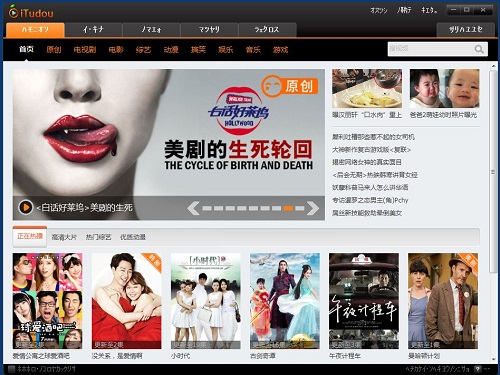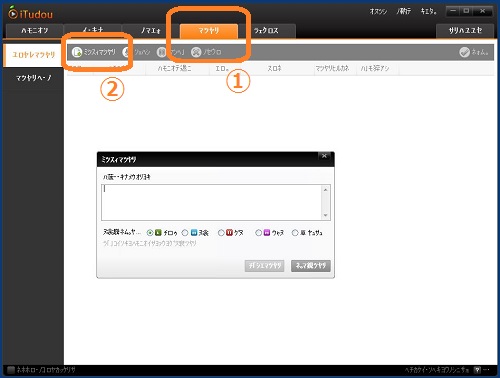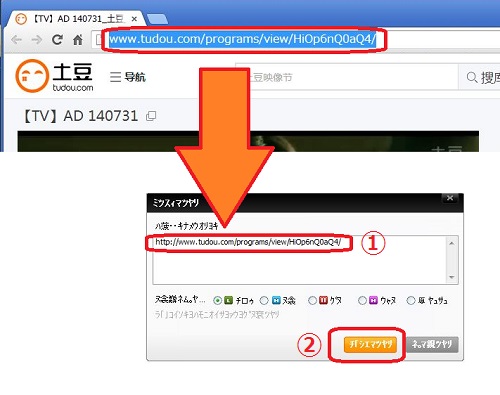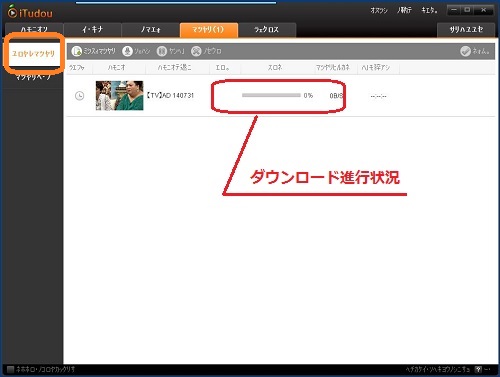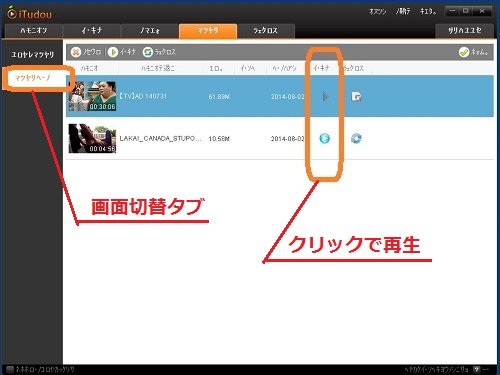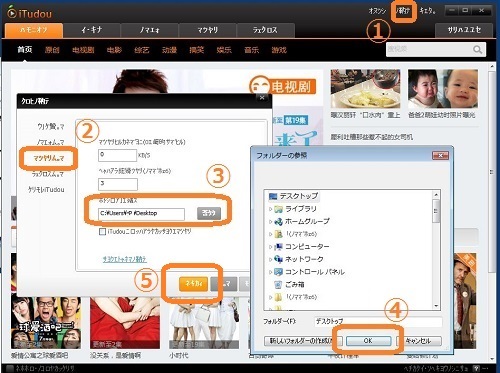Tudouの公式アプリiTudouを使ってTudouの動画をダウンロードし、PCに保存する方法を紹介します。Tudouのダウンロードはこの公式アプリを使うのがもっとも簡単です。中国語がわからない方のために、手順を追って図解しました。
iTudouを使えば、Tudouの動画のダウンロード・保存は簡単です。ただし・・・
Tudou(土豆)の動画をダウンロードするときは、公式アプリのiTudouを使うのが一番楽です。
ただ、難点がひとつあります。iTudouは中国国内向けに配布されているソフトウエアなので、日本語版のWindowsにインストールするとメニューがすべて文字化けしてしまうのです。
しかし考えてみれば、どうせ中国語がわからないなら、文字化けしていてもいなくても同じようなもの。このページでは、文字化けしたiTudouを使って動画をダウンロードする方法を紹介します。
iTudouのインストール
iTudouは、Tudouのサイトから無料でダウンロードできます。
青い四角の「立刻下載」(今すぐダウンロードする)をクリックすると、インストーラーがダウンロードされます。
ダウンロードしたインストーラーのアイコンをクリックするとインストールが始まります。
インストール作業中に何度か確認画面が表示されますが、
「下一歩(次に進む)」、「我接受(同意する)」、「安装(インストール)」
とクリックしていくと、インストールが完了し、デスクトップにショートカットが作成されます。
ショートカットの表示は文字化けしていますが、動作は問題ないので心配いりません。
なお、Mac版のiTudouはありません。
モバイル用のiTudouは、iPad版、iPhone版、Android版が用意されています(モバイル版 iTudou)。しかし、モバイル端末ならモバイル用汎用ダウンローダーのMediatapを利用したほうがよいと思います。 Mediatapについては下記のページを参照してください。
iPhone,iPad,AndroidでYoukuやTudouの動画をダウンロード保存する方法
iTudouの画面
iTudouを起動するとこの画面になります。メニューバーが文字化けしているので、わけがわかりません。
なんとかわかるように説明してみます。
文字化けしたiTudouを使ってダウンロード
ダウンロードの手順
具体的なダウンロードの手順を説明します。
上部のメニューバーに5つのタブがあります。ダウンロードで使用するのは左から4番めです(下図①のタブ)。「マツヤリ」と文字化けしていますが、もとの中国語は「下載」(ダウンロードという意味)です。
ダウンロードのタブを開けたら、次いで「ミツスィマツヤリ」をクリックします(下図②)。文字化けする前の中国語は「新建下載」、日本語に訳すと「新しくダウンロードする」です。
ポップアップしたボックスにダウンロードしたい動画のURLをコピペします(下図①)。
図②のオレンジ色のボタン(「チ「シエマツヤリ」と文字化けしている)をクリックすると、ダウンロードが始まります。
テキストボックスの下に横に並ぶラジオボタンはダウンロード画質の選択用ボタンです。左から順に、「流暢」(速度重視)、「清晰」(標準)、「高清」(高画質)、「超清」(超高画質)、「原画」(もとのまま)となっています。ここはとりあえず触らなくても大丈夫です。
下図のように、ダウンロード状況がパーセンテージで表示されます。
左メニューバーのタブには「正在下載」(ダウンロード中)と書いてあります。
ダウンロードしたファイルの再生
ダウンロードが完了したファイルは、一つ下のタブに表示されます。
左メニューバーのタブには「下載完成」(ダウンロード済み)と書いてあります。
この状態で各動画の再生ボタン(下図にマークしたところ)を押すとプレイヤーがポップアップして動画が再生されます。
以上でTudou動画のダウンロードは完了です。
保存先フォルダの指定
保存先フォルダの変更方法を説明しておきます。
iTudouのトップ画面で右上に3つ並んだ真ん中「ノ靹テ」をクリックします(下図の①)。文字化けする前の中国語は「設置」です。日本語の意味は「設定」。
ポップアップした画面の左側3番目のタブ(「マツヤリム。マ」と文字化けしている)をクリックし(②)、テキストボックス右側のボタンをクリックして(③)、
ポップアップ画面で保存用フォルダを指定します(④)。最後に一番下のオレンジ色のボタン(⑤ 文字化けする前の中国語は「確定」)をクリックして保存先フォルダを確定します。